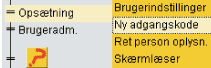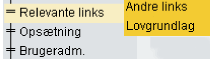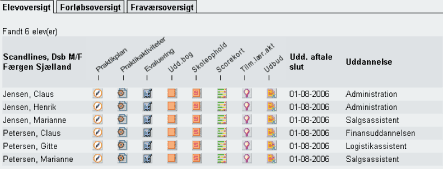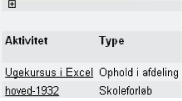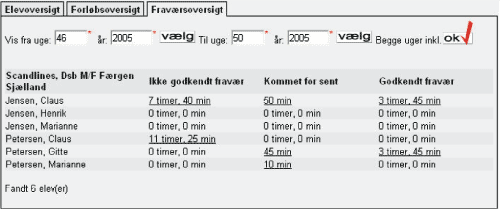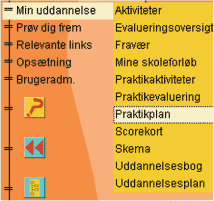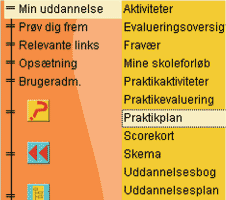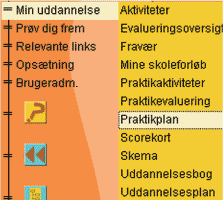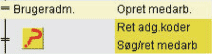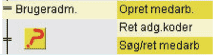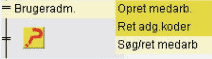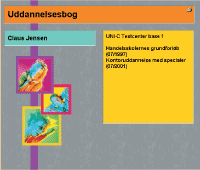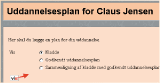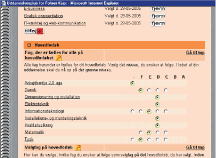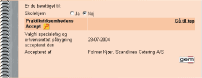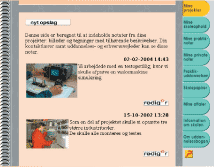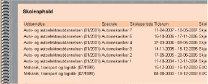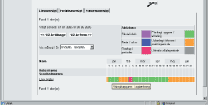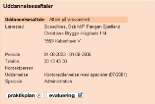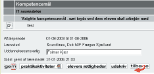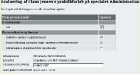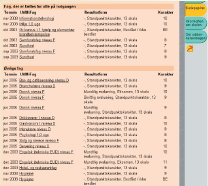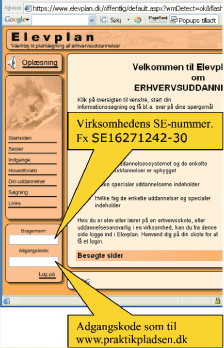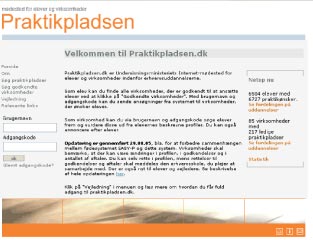|
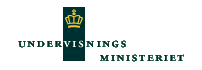
Virksomhedens Elevplan – Quick-guideKolofonTitel: PVirksomhedens Elevplan – Quick-guide Svar på ofte stillede spørgsmål, nyhedsbreve fra UNI•C, konferencer om Elevplan mv. finder du her: http://www.admsys.uni-c.dk/elevplan/index.html. Kurser og undervisningsmateriale om Elevplan finder du her: www.reform2000.itai.dk. Udgivet af Undervisningsministeriet, marts 2006
Resumé Elevplan er udviklet af Undervisningsministeriet som et pædagogisk, webbaseret værktøj til brug for erhvervsskolernes implementering af erhvervsuddannelsesreformen fra 2000 – herunder kravene om, at eleven skal have en personlig uddannelsesbog og uddannelsesplan. Udviklingen påbegyndtes i 1999 i samarbejde med repræsentanter for erhvervsskolerne samt Sammenslutningen af ledere ved de tekniske skoler, HFI – Organisationen for handelsskolernes ledelser, UNI•C – Danmarks IT-center for uddannelse og forskning, der er systemejer, itai, som har fungeret som rådgiver for Undervisningsministeriet og som ansvarlig for Elevplan-uddannelsesaktiviteterne, samt med leverandøren af Elevplan-programmellet WM-data.
IndholdsfortegnelseVirksomhedsmedarbejder Elev og brugeradministrator Elevens uddannelsesbog Adgang til Elevplan Komplet indholdsfortegnelse VirksomhedsmedarbejderLogin til www.elevplan.dkVirksomheder logger på Elevplan med samme brugernavn og adgangskode, som benyttes til praktikpladsen.dk. Brugernavn og adgangskode til praktikpladsen. dk, er sendt til alle godkendte virksomheder i DK. Logge på www.elevplan.dkIndtast virksomhedens brugernavn og adgangskode i felterne – klik herefter på Log på.
Første person, som logger på Elevplan for virksomheden, skal under login-processen indtaste sit CPR-nummer, bliver herefter oprettet som brugeradministrator for virksomheden, og kan oprette kolleger i Elevplan. Ændre adgangskodeDu kan selv ændre din adgangskode til Elevplan.
Vælg menuen Opsætning, Ny adgangskode Ved ændring af adgangskode – husk! – adgangskoden skal være på mindst otte tegn. Hjælp:
Relevante links
Vælg menuen Relevante links, andre links Vælg menuen Relevante links, Lovgrundlag Blandt andet til uddannelsesbekendtgørelser og vejledninger, der hentes fra UVM’s webside om erhvervsuddannelser: http://us.uvm.dk/erhverv/lov/bek_vejl/index.htm?menuid=200560 Elevoversigt
Velkomstbilledet for virksomheden viser en elevoversigt. Virksomheden kan fra elevoversigten:
Tip!
Oprette en praktikplanFra elevoversigten kan du ved at klikke på Praktikplan oprette en praktikplan for én elev.
Praktikplanen indeholder de kompetencemål, som skal opnås i praktikdelen for den pågældende uddannelse. Under oprettelsen kan du:
Hvis der ikke kan oprettes en praktikplan for en elev, kan det skyldes, at det faglige udvalg endnu ikke har lagt kompetencemål ind i Elevplan. Oprette praktikaktiviteterFra elevoversigten kan du ved at klikke på Praktikaktiviteter oprette praktikaktiviteter til én elev.
Med afsæt i de mål, som eleven skal opnå i praktikdelen, kan virksomheden oprette praktikaktiviteter, der gør det muligt for eleven at opnå målene. Under Oprette praktikaktiviteter kan du:
Resultatet af de oprettede aktiviteter kan
efterfølgende ses i grafisk form ved at
klikke på knappen Forløbsoversigt (se
billede nederst). Tip!
Evaluering af praktikaktiviteterVed at klikke på Evaluering på elevoversigten, kan du evaluere de aktiviteter, som eleven har deltaget i. Det er her, du afvinker de kompetencemål, som eleven har opnået ved at deltage i aktiviteten.
Resultatet ses på scorekortet for praktikmål, som du finder ved at klikke på ”+” på listen over praktikaktiviteter for en elev.
Under evaluering kan virksomheden afgive en skriftlig evaluering til eleven. På samme vis kan eleven afgive en skriftlig evaluering, som kan læses af virksomheden. De skriftlige evalueringsbidrag fra eleven og virksomheden er synlige for skolen. Fraværsoversigt
Ved klik på fanebladet Fraværsoversigten – under elevoversigten
– vises en oversigt over fravær for virksomhedens elever i en
given periode. Visning af fravær Du kan se en detaljeret optegnelse over elevens fravær ved at klikke på en af de viste fraværsoptællinger ud for elevens navn. Opgørelse af fravær Søge efter/vælg elever
Elev og brugeradministratorPraktikplan – elevens perspektivHerunder kan eleven se praktikplanen indeholdende de mål, som skal opnås i praktikdelen for den valgte uddannelse.
Derudover kan eleven se:
Praktikaktiviteter – elevens perspektivUnder praktikaktiviteter fremkommer en oversigtsliste med praktikaktiviteter og planlagte skoleophold.
Fra oversigtslisten kan eleven:
Evaluering – elevens perspektivEvalueringsoversigten giver eleven et overblik over, hvilke mål der er opnået i praktikdelen. Mål, der er opnået, er markeret med et rødt flueben.
Yderligere kan eleven:
Opret medarbejderSom brugeradministrator på en virksomhed har du rettigheder til at oprette kolleger i virksomheden som nye brugere af Elevplan.
Vælg menuen Brugeradm., Opret medarb. Under oprettelsen skal du for medarbejderen:
OBS! CPR-nummer kan ikke ses af andre, som benytter systemet. Ret adgangskoderHvis en medarbejder har glemt sin adgangskode, eller har tastet forkert adgangskode mere end fem gange, kan du som brugeradministrator låse koden op ved at tildele en ny adgangskode.
Vælg menuen Brugeradm., Ret adg.koder
Tildeling af rettighederSom brugeradministrator kan du tildele rettigheder til systemet til den enkelte medarbejder.
Vælg menuen Brugeradm., Søg/ret medarb. Under Rediger rettigheder for virksomhedsmedarbejder kan du:
Elevens uddannelsesbogUddannelsesbogAlle elever har en uddannelsesbog i Elevplan:
Bogen er inddelt i emner, som uddybes på de følgende sider.
Uddannelsesplan
Alle elever skal være i besiddelse af en godkendt uddannelsesplan fra skolen. Det er skolens ansvar, at denne godkendte uddannelsesplan findes. Skoler, som aktivt benytter Elevplan, stiller dermed disse oplysninger til rådighed i elektronisk form for virksomheden. Når uddannelsesplanen åbnes, vises den altid i kladdeversion. Hvis den godkendte version ønskes vist, flyttes radioknappen til feltet ”Godkendt uddannelsesplan” og derefter vælges ”Vis”. Det er også muligt at lave en sammenligning af den nuværende kladde og den godkendte uddannelsesplan. Virksomheden kan se, men ikke rette i oplysningerne, da planen er elevens personlige plan. Fag i hovedforløbet
I afsnittet ”Hovedforløbet” ses, hvilke fag eleven skal gennemføre i hovedforløbet. Ud for de obligatoriske fag er krav til niveau markeret med en grøn cirkel. Den sorte radioknap kan flyttes af eleven. Derunder ses, hvilke valgfri fag og valgfag eleven har valgt. Endelig vises evt. valgfri specialefag, som eleven har valgt i samråd med virksomheden. Virksomhedens acceptDe fleste uddannelser rummer mulighed for, at eleven kan vælge et eller flere valgfri specialefag. Nederst i uddannelsesplanen kan virksomheden acceptere elevens valg af valgfri specialefag og evt. erhvervsrettet påbygning.
Mine projekter
Igennem grundforløbet og hovedforløbet har eleven mulighed for at gemme sine beskrivelser af gennemførte projekter. Virksomheden kan se beskrivelserne, og eleven kan redigere beskrivelserne. SkoleopholdVirksomheden og eleven kan se planlagte og gennemførte skoleophold.
Evt. skoleophold vil også fremgå af forløbsoversigten for eleven.
Holdes musen over et felt, vil der komme en tekst, som viser aktiviteten. Praktikuddannelsen
Her ses informationer om virksomheden, og der er et link til praktikplanen:
og et link til evaluering:
hvor det ses, hvilke kompetencemål eleven har opnået. Her kan praktikvirksomheden læse evalueringer fra både virksomhed og elev. Skolepapirer og karaktererHvis eleven har opnået merit/godskrivning for nogle fag eller mål, vil disse være listet i denne del af uddannelsesbogen.
Information om skolen og uddannelsesbogenI de to nederste afsnit i elevens uddannelsesbog har skolen mulighed for at skrive generelle dele af den lokale undervisningsplan ind.
De konkrete beskrivelser af fag og mål ses som nævnt under fanebladet ”Skolepapirer”.
Skolen kan skrive nogle generelle informationer om skolen. Adgang til ElevplanSamme brugernavn og kode som til Praktikpladsen.dk
Alle godkendte virksomheder har adgang til at søge elever og oprette praktikopslag på Praktikpladsen.dk.
Virksomheder, som var godkendt til at uddanne elever i starten af 2002, har allerede fået tilsendt et informationsbrev med brugernavn og adgangskode. Har virksomheden ikke modtaget brugernavn og adgangskode, kan disse rekvireres i praktikadministrationen ved den nærmeste erhvervsskole (teknisk skole eller handelsskole). Alternativt kan virksomheden benytte “Kontakt denne tjeneste”-ikonet nede i højre hjørne og her oplyse navn, adresse og evt. CVR-nr. på virksomheden. Herefter vil der via email blive tilsendt brugernavn og adgangskode.
|
||
|
Til sidens top |